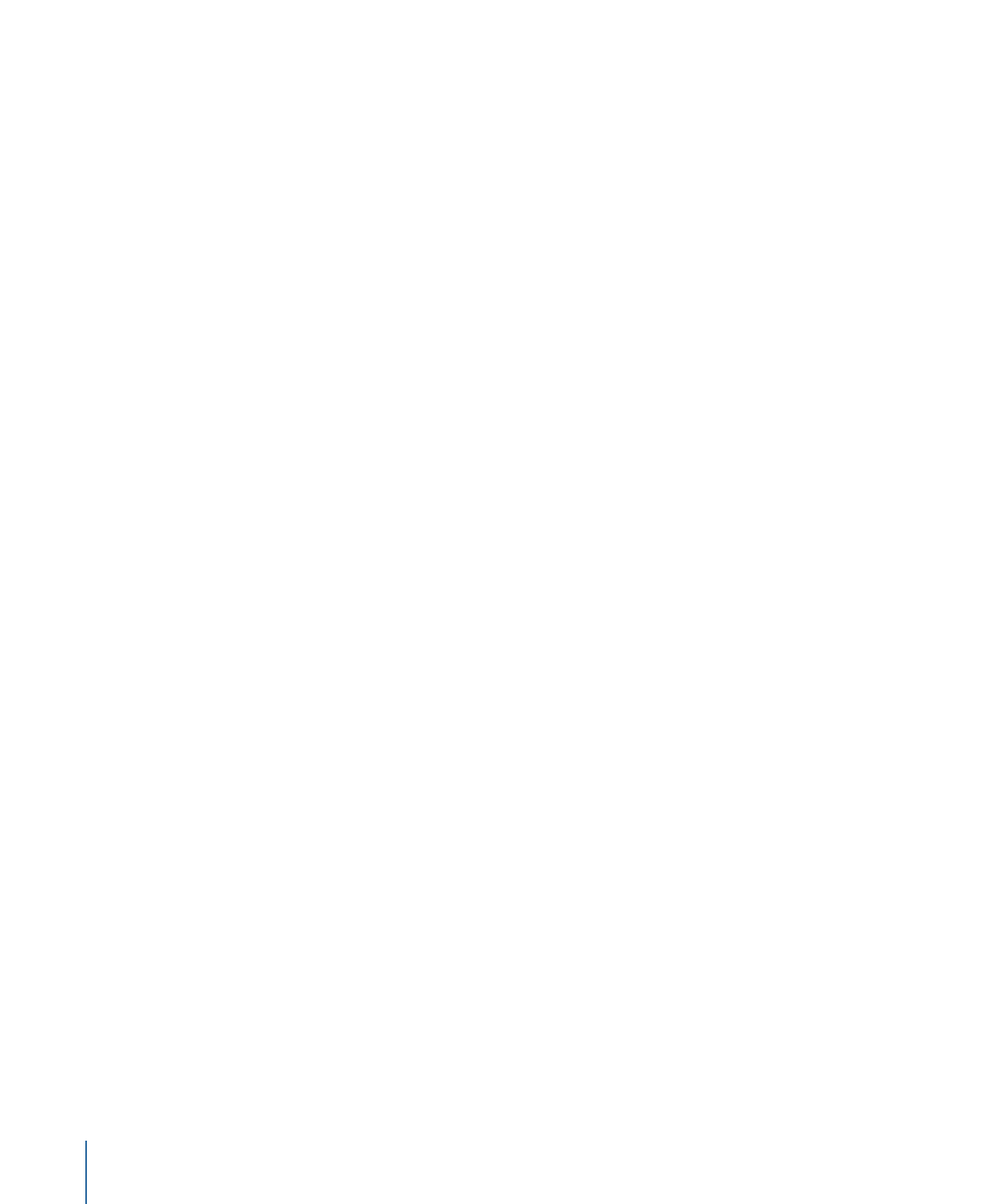
ドロップレットを使って作業する
ドロップレットを使用すれば、「Compressor」を開かなくても簡単に素材をトラ
ンスコードできます。ドロップレットを作成するには、1 つの設定、または複数
の設定と書き出し先のグループをアクティブなアイコンとして保存します。その
アイコンに 1 つまたは複数のソースメディアファイルをドラッグすると、ドロッ
プレットによってトランスコード処理が自動的に開始されます。
詳細については、「
「設定」タブからドロップレットを作成する
」を参照してく
ださい。
46
第 3 章
トランスコードの基本的なワークフロー
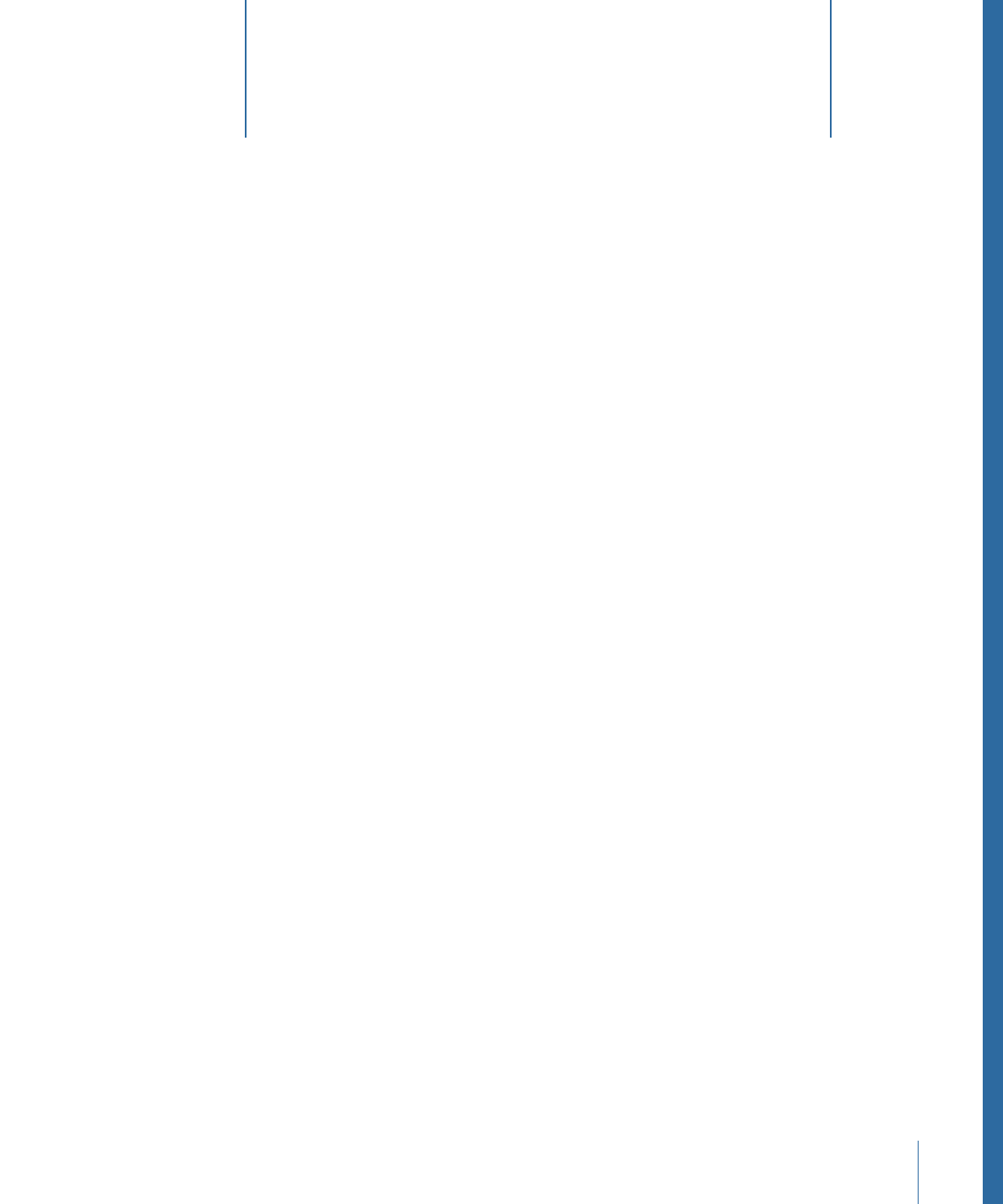
「Compressor」のインターフェイスは中心となるいくつかのウインドウから構成
され、トランスコード準備のほとんどはこれらウインドウ内で実行されます。
この章では以下の内容について説明します:
•
Compressor のウインドウとトランスコードのワークフロー
(ページ 48)
•
Compressor のレイアウトを作成する/管理する
(ページ 49)
•
Compressor ウインドウを使って作業する
(ページ 52)
•
バッチウインドウ
(ページ 56)
•
「設定」タブ
(ページ 60)
•
「書き出し先」タブ
(ページ 61)
•
「インスペクタ」ウインドウ
(ページ 62)
•
「履歴」ウインドウ
(ページ 72)
•
「プレビュー」ウインドウ
(ページ 73)
•
「Apple Qmaster 共有」ウインドウ
(ページ 75)
•
共有モニタ
(ページ 76)
•
「ドロップレット」ウインドウ
(ページ 77)
•
値およびタイムコードエントリーの変更について
(ページ 77)
•
キーボードショートカット
(ページ 79)
47